תיקון: סייר Windows מתרסק בלחיצה ימנית
Miscellanea / / August 04, 2021
פרסומות
חלק ממשתמשי Windows מתמודדים עם בעיה חמורה בסייר Windows שלהם. בכל פעם שהם לוחצים לחיצה ימנית על חלון סייר Windows כלשהו, החלון קורס. הגורם לשגיאה זו נקבע כמטפל בתפריט ההקשר הגרוע שנוסף על ידי תוכנית צד ג 'כלשהי. כדי לנקות מטפל זה, אתה יכול לנסות לנקות את ההיסטוריה של סייר Windows שלך. אם זה לא עובד, יש גם כמה פתרונות שתוכלו לנסות.
מאמר זה ידריך את כל אותם משתמשי Windows המתמודדים עם בעיה זו של קריסת סייר Windows בכל פעם שהם לוחצים לחיצה ימנית על חלון סייר. התרסקות זו מגבילה את הפונקציונליות של סייר מכל הבחינות ואינה מאפשרת למשתמש Windows להשתמש בסייר Windows המוגדר כברירת מחדל. כדי לפתור בעיה זו, ריכזנו עבורכם את כל הפתרונות האפשריים במאמר זה עם הוראות שלב אחר שלב לכל פתרון. אז בלי שום התלהמות נוספת, בואו ניכנס לזה.
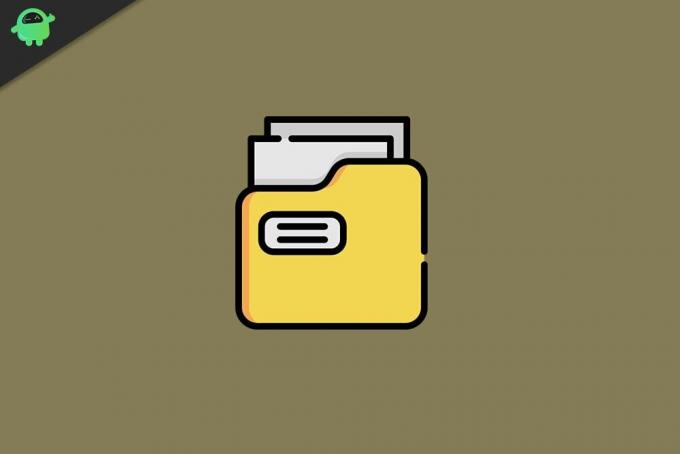
תוכן העמוד
-
1 כיצד לתקן קריסות של סייר Windows לאחר בעיית לחיצה ימנית?
- 1.1 נקה את היסטוריית סייר Windows:
- 1.2 הפעל את תיקיית Windows בחלון נפרד:
- 1.3 בצע אתחול נקי:
- 1.4 הפעל את סריקת SFC:
- 1.5 הפעל את netsh winsock reset:
- 1.6 השתמש בתוכנית סיירים של צד שלישי:
כיצד לתקן קריסות של סייר Windows לאחר בעיית לחיצה ימנית?
הדבר הראשון שעליך לעשות כאן הוא לנקות את היסטוריית הסיירים. אם זה לא עובד, אתה יכול לנסות את בודק קבצי המערכת או לבצע אתחול נקי. אז בואו נסתכל על כל הפתרונות האפשריים הללו. נסה את כל הפתרונות המוזכרים להלן בזה אחר זה עד שתמצא את זה הפותר את הבעיה שלך.
פרסומות
נקה את היסטוריית סייר Windows:
היסטוריית סייר הקבצים היא מסד נתונים של כל ספריה אליה נכנסת לאחרונה באמצעות סייר Windows המוגדר כברירת מחדל.
- לחץ על סרגל החיפוש וחפש את "לוח הבקרה".
- ברגע שהוא מופיע בתוצאות, לחץ על פתח.
- הגדר את התצוגה לפי אפשרות בפינה הימנית כסמלים גדולים.
- לחץ על אפשרויות סייר הקבצים.
- בכרטיסיה כללי, תראה את האפשרות "נקה היסטוריית סייר קבצים". ממש לידו, תראה את כפתור "נקה". לחץ על זה.
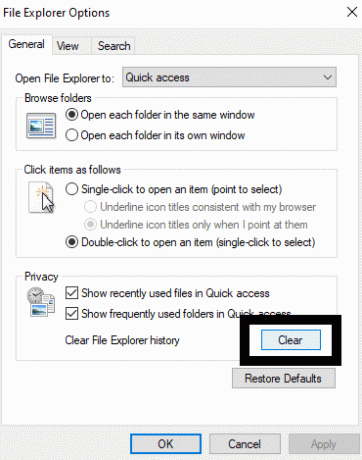
לאחר מכן, נסה שוב ללחוץ לחיצה ימנית על חלון סייר. אם סייר שלך קורס שוב, נסה את הפיתרון הבא המוזכר למטה.
הפעל את תיקיית Windows בחלון נפרד:
יש הגדרה ספציפית בסעיף אפשרויות התיקיות של Windows. הפעל הגדרה זו במחשב שלך, ויש לפתור את בעיית ההתרסקות שלך.
- לחץ על סרגל החיפוש וחפש את "לוח הבקרה".
- ברגע שהוא מופיע בתוצאות, לחץ על פתח.
- הגדר את התצוגה לפי אפשרות בפינה הימנית כסמלים גדולים.
- לחץ על אפשרויות סייר הקבצים.
- תראה את האפשרות "הפעל את תיקיית Windows בחלונות נפרדים" במקטע הגדרות מתקדמות בכרטיסיית התצוגה. סמן את התיבה שלידו כדי לאפשר זאת.
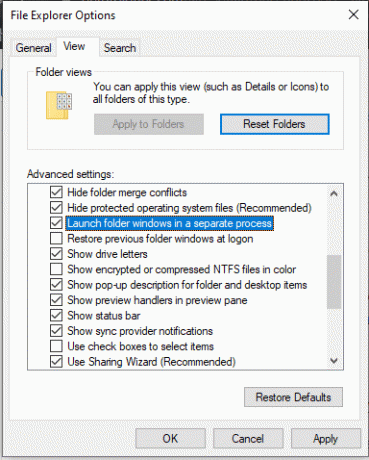
- לחץ על החל ולאחר מכן לחץ על אישור.
לאחר מכן, נסה שוב ללחוץ לחיצה ימנית על חלון סייר. אם סייר שלך קורס שוב, נסה את הפיתרון הבא המוזכר למטה.
פרסומות
בצע אתחול נקי:
ביצוע אתחול נקי מתקן את רוב בעיות הקריסה של Windows. אז תנסו גם את זה.
- לחץ על מקש Windows + R כדי לפתוח את תיבת הדו-שיח הפעלה.
- הזן כאן "msconfig" ואז לחץ על אישור.
- לחץ על הכרטיסייה שירותים ולאחר מכן סמן את התיבה לצד "הסתר את כל שירותי Microsoft".
- כעת לחץ על כפתור השבת הכל.
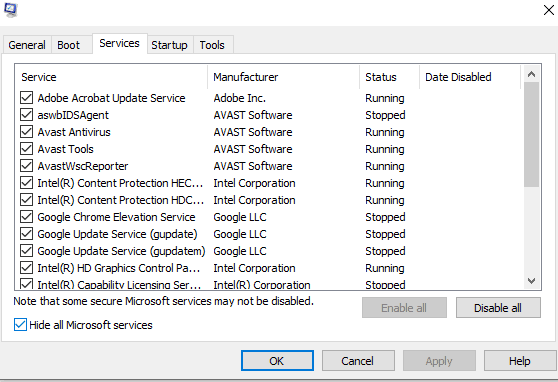
- כעת עבור לכרטיסיית האתחול של חלון תצורת המערכת ולחץ על "פתח את מנהל המשימות".
- לחץ על כל אחד מהפריטים ברשימה שצצים בזה אחר זה ולחץ על כפתור "השבת" בכל פעם.
- סגור את מנהל המשימות ואז בלשונית ההפעלה של חלון תצורת המערכת לחץ על אישור.
- כעת הפעל מחדש את המחשב.
לאחר מכן, נסה שוב ללחוץ לחיצה ימנית על חלון סייר. אם סייר שלך קורס שוב, נסה את הפיתרון הבא המוזכר למטה.
פרסומות
הפעל את סריקת SFC:
בודק קבצי המערכת או SFC היא תוכנית שירות מובנית של Windows הסורקת את המערכת אחר קובץ מערכת חסר או פגום. אם הוא מזהה קובץ כזה, כלי השירות מתקן אותו. אז SFC נסה לתקן גם את בעיית ההתרסקות של סייר Windows.
- לחץ על מקש Windows + R כדי לפתוח את תיבת הדו-שיח הפעלה.
- הזן כאן "cmd" ואז לחץ על Ctrl + Shift + Enter.
- לחץ על כן בחלון הקופץ של UAC.
- הזן את הפקודה הבאה בחלון cmd ולחץ על מקש Enter.
sfc / scannow

- תן לתהליך להסתיים, ולאחר מכן הפעל מחדש את המחשב.
כעת נסה ללחוץ לחיצה ימנית על חלון סייר שוב. אם סייר שלך קורס שוב, נסה את הפיתרון הבא המוזכר למטה.
הפעל את netsh winsock reset:
תהליך נוסף שתוכל לנסות להריץ בחלון שורת הפקודה כדי לתקן את בעיית ההתרסקות של סייר Windows הוא תהליך האיפוס netsh ו- Winsock.
- לחץ על מקש Windows + R כדי לפתוח את תיבת הדו-שיח הפעלה.
- הזן כאן "cmd" ואז לחץ על Ctrl + Shift + Enter.
- לחץ על כן בחלון הקופץ של UAC.
- הזן את הפקודה הבאה בחלון cmd ולחץ על מקש Enter.
איפוס של נטש ווינסוק
- תן לתהליך להסתיים, ולאחר מכן הפעל מחדש את המחשב.
כעת נסה ללחוץ לחיצה ימנית על חלון סייר שוב. אם סייר שלך קורס שוב, נסה את הפיתרון הבא המוזכר למטה.
השתמש בתוכנית סיירים של צד שלישי:
אם אף אחד מהפתרונות שהוזכרו לעיל לא עבד עבורך, בחר בתוכנית או ביישום של צד שלישי עם אותה פונקציונליות כמו סייר Windows. ישנן מספר תוכניות כאלה עבור Windows. התקן כל תוכנית שאתה מעדיף והפוך את היישום שלך לתוכנית ברירת המחדל של סייר כדי לגשת לספריות השונות של מחשב Windows שלך.
אלו הם הפתרונות לתיקון קריסות סייר Windows לאחר בעיית לחיצה ימנית במחשב Windows. אם יש לך שאלות או שאילתות בנוגע למאמר זה, הגב למטה ונחזור אליך. כמו כן, הקפד לבדוק את המאמרים האחרים שלנו בנושא טיפים וטריקים לאייפון,טיפים וטריקים של Android, טיפים וטריקים למחשב, ועוד הרבה יותר למידע שימושי יותר.
פרסומות Microsoft Excel הוא יישום גיליון אלקטרוני לארגון, עיצוב וחישוב נתונים בעזרת נוסחאות. זה…
פרטיות פרסומות היא מושג מאוד חשוב עבור כולנו, וכולנו יודעים ש- Windows אינו...
פרסומות לפי משתמשי Windows 10, בקשת שגיאה המציינת, "לא ניתן למחוק את המפתח: שגיאה בעת מחיקת המפתח"...

![הורד את A107MUBS3ASI1: תיקון גלקסי A10S ספטמבר 2019 [דרום אמריקה]](/f/cd7115465af9d4bbfe2b044505ae2d0c.jpg?width=288&height=384)
![אוספי קושחת המניות של סמסונג גלקסי M10 [חזרה למלאי ROM]](/f/93c7091b44be6a7844732ca3f83290c8.jpg?width=288&height=384)
![כיצד להתקין מלאי ROM על פיליפס S257 [קובץ פלאש קושחה]](/f/7d1c9d068594a93b218041bfbec7bfaf.jpg?width=288&height=384)